Jump-Gruppen: Konfiguration, welche Benutzer auf welche Jump-Elemente zugreifen können
Jump
Jump-Gruppen
Jump-Gruppen
Eine Jump-Gruppe ist ein Weg, Jump-Elemente zu organisieren und Mitgliedern unterschiedliche Zugriffsstufen für diese Elemente zu gewähren. Benutzer werden entweder über diese Seite oder über Benutzer und Sicherheit > Gruppenrichtlinien zu Jump-Gruppen zugewiesen.
Neue Jump-Gruppe hinzufügen, bearbeiten, löschen
Erstellen Sie eine neue Gruppe, bearbeiten Sie eine bestehende Gruppe oder entfernen Sie eine bestehende Gruppe.
Jump-Gruppen durchsuchen
Um schnell eine vorhandene Gruppe in der Liste der Jump-Gruppen zu suchen, geben Sie den Namen ganz oder teilweise oder einen Begriff aus den Kommentaren ein. Auf der Liste werden alle Gruppen mit einem Namen oder Kommentar gefiltert, die den eingegebenen Suchbegriff enthalten. Die Liste wird so lange mit gefilterten Einträgen angezeigt, bis der Suchbegriff entfernt wird, selbst wenn der Benutzer andere Seiten aufruft oder sich abmeldet. Um den Suchbegriff zu entfernen, klicken Sie auf das X zur Rechten des Suchfeldes.
Hinzufügen oder bearbeiten einer Gruppe
Name
Erstellen Sie einen eindeutigen Namen, um diese Gruppe leichter zu identifizieren. Dieser Name hilft beim Hinzufügen von Jump-Elementen zu einer Gruppe und beim Bestimmen, welche Benutzer und Gruppenrichtlinien Mitglieder einer Jump-Gruppe sind.
Codename
Legen Sie einen Codenamen zu Integrationszwecken fest. Wenn Sie keinen Codenamen festlegen, erstellt PRA automatisch einen.
ECM-Gruppe
Wählen Sie die mit der Jump-Gruppe zu verbindende ECM-Gruppe aus. Das Dropdown-Menü zeigt an, dass ECM-Gruppen auf der Website erstellt wurden. Wenn keine benutzerdefinierten ECM-Gruppen vorhanden sind, ist nur Standard als Option verfügbar. Anmeldedaten-Anfragen, die von Jump-Items in einer persönlichen Jump-Gruppe stammen, werden an die Standard-ECM-Gruppe weitergeleitet.
Diese Funktion ist nur vorhanden, wenn sie bei der Erstellung Ihrer Website aktiviert wurde. Wenn sie nicht vorhanden ist, wenden Sie sich bitte an Ihren Website-Administrator.
Kommentare
Fügen Sie eine kurze Beschreibung hinzu, um den Zweck dieser Jump-Gruppe zusammenzufassen.
Gruppenrichtlinien
Dies zeigt eine Liste der Gruppenrichtlinien an, die Benutzer dieser Jump-Gruppe zuweisen.
Zugelassene Benutzer
Suchen Sie nach Benutzern, die dieser Jump-Gruppe hinzugefügt werden sollen. Sie können die Jump-Element-Rolle jedes Benutzers festlegen, um ihre Berechtigungen für Jump-Elemente in dieser Jump-Gruppe festzulegen. Alternativ können Sie die standardmäßigen Jump-Element-Rollen dieser Gruppenrichtlinie oder die auf der Seite Benutzer und Sicherheit > Gruppenrichtlinien oder Benutzer und Sicherheit > Benutzer konfigurierten Rollen verwenden. Eine Jump-Element-Rolle ist ein vordefinierter Berechtigungssatz zur Verwaltung und Nutzung von Jump-Elementen.
Ebenfalls können Sie eine Jump-Richtlinie für jeden Benutzer anwenden, um deren Zugriff auf die Jump-Elemente dieser Jump-Gruppe zu verwalten. Wenn Sie stattdessen Für Jump-Elemente festlegen wählen, wird die Jump-Richtlinie für das Jump-Element selbst verwendet. Jump-Richtlinien werden auf der Seite Jump > Jump-Richtlinien konfiguriert und bestimmen die Zeiten, während denen ein Benutzer Zugriff auf dieses Jump-Element hat. Eine Jump-Richtlinie kann auch eine Benachrichtigung senden, wenn darauf zugegriffen wird, oder kann zum Zugriff eine Genehmigung erfordern. Wird keine Jump-Richtlinie auf den Benutzer oder das Jump-Element angewendet, kann ohne Einschränkung auf dieses Jump-Element zugegriffen werden.
Bestehende Jump-Gruppen-Benutzer werden in einer Tabelle angezeigt. Sie können die Liste der Benutzer filtern, indem Sie einen Benutzernamen in das Feld Filtern eingeben. Ebenfalls können Sie die Einstellungen eines Benutzers bearbeiten oder den Benutzer aus der Jump-Gruppe entfernen.
Um Benutzergruppen zu einer Jump-Gruppe hinzuzufügen, navigieren Sie zu Benutzer und Sicherheit > Gruppenrichtlinien und weisen Sie diese Gruppe einer oder mehreren Jump-Gruppen zu.
Sie können auf den Gruppenrichtlinien-Link klicken, um die Richtlinie als Ganzes zu modifizieren. Jegliche Änderungen an der Gruppenrichtlinie werden auf alle Mitglieder dieser Gruppenrichtlinie angewandt.
Sie können auf den Benutzerlink klicken, um die Jump-Element-Rolle dieses Systembenutzers zu modifizieren. Jegliche Änderungen an der Jump-Element-Rolle des Systembenutzers werden auf alle anderen Jump-Gruppen angewandt, in denen der Benutzer ein nicht zugewiesenes Mitglied ist.
Außerdem können Sie die Person zur Gruppe hinzufügen und die andernorts definierten Einstellungen übersteuern.
Weitere Informationen finden Sie unter Verwenden von Jump-Gruppen, um festzulegen, welche Benutzer auf welche Jump-Elemente zugreifen können.